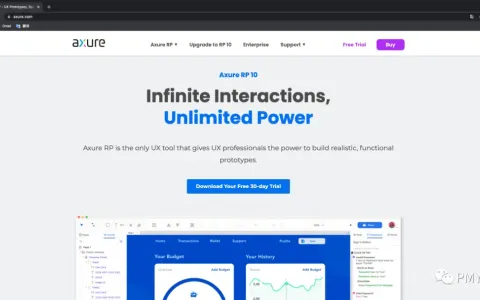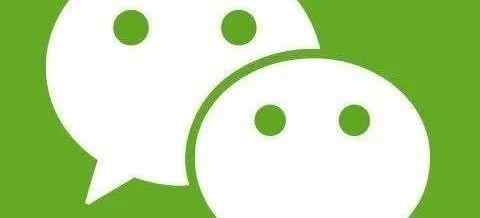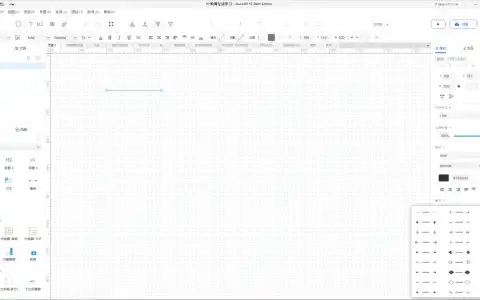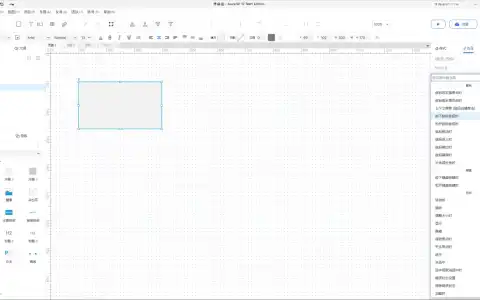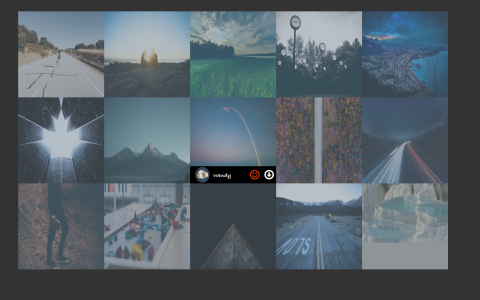关于备份写在前面的话
备份只是一个防止文件丢失或应对突发情况时的找回文件的方式,但是不能完全保证文件能够100%找回,同时备份存在对应的时间间隔差,可能找回文件近几分钟编辑内容会丢失。
在平时编辑时,做好版本管控和随时保存的习惯。在遇到更新内容较大较多时,编辑完成后第一时间进行内容的保存,重要文件进行备份。
备份设置
进行文件自动保存的设置,启用备份后需要设置备份间隔时间, 目前可设置备份间隔时间范围5-60分钟。
注:目前默认状态下为启用,保存时间为5分钟。可以按照所需进行对应间隔时间设置。
从备份中恢复文件
设置备份后,系统会在对应的间隔时间内进行文件备份,若文件丢失或因其它因素导致文件保存错误,可在此处进行最近一次备份文件的选择进行恢复。
可以通过调整显示文件天数,获取更多的历史文件。
选范围1-30天。
注:通常在特殊情况下,文件未进行保存,软件异常关闭,会在重新打开软件进行文件恢复选择提示。可以方便地进行对应文件的找回,同时也可自行在备份中进行恢复。
首选项(偏好设置)-Preferences
关于命名,不同的汉化作者对此处命名不一。有汉化直译的偏好设置,有软件通用的首选项等等。以下功能介绍统一用首选项为名进行说明。
在首选项中主要分为画布设置、网格设置、参考线设置、元件对齐设置、组件设置、备份设置。
在日常使用中采用默认的设置选项即可,如需部分进行个人性化调整,可参考首选项扩展相关文章。
退出
退出关闭当前软件,退出时,未保存的文件会进行对应的提示保存。
本文来自Brose,本文观点不代表 PmTemple 立场,转载请联系原作者。原文链接:

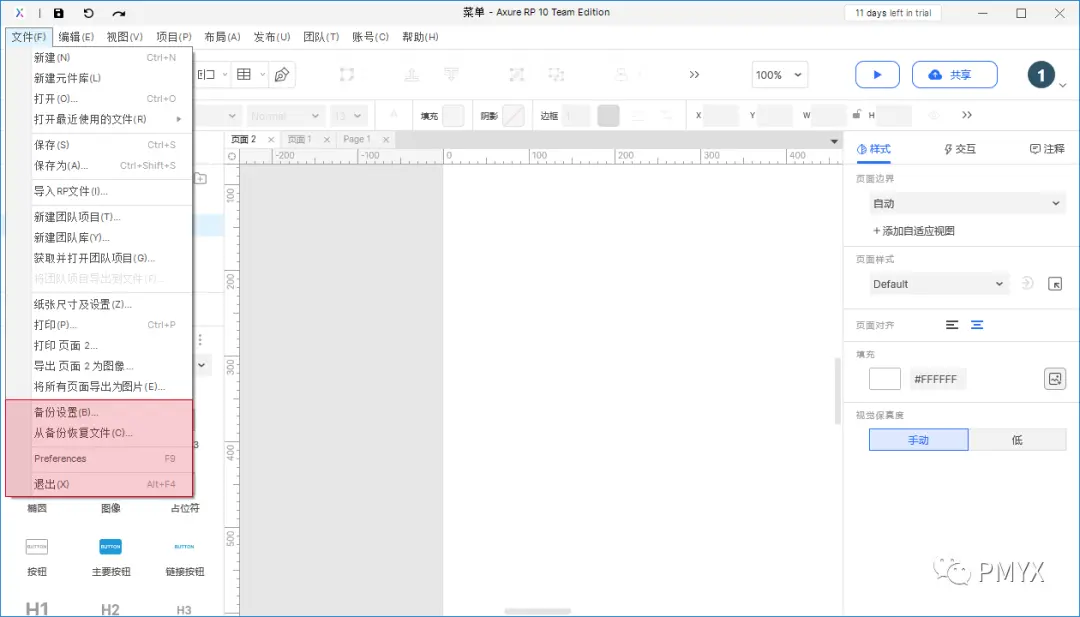
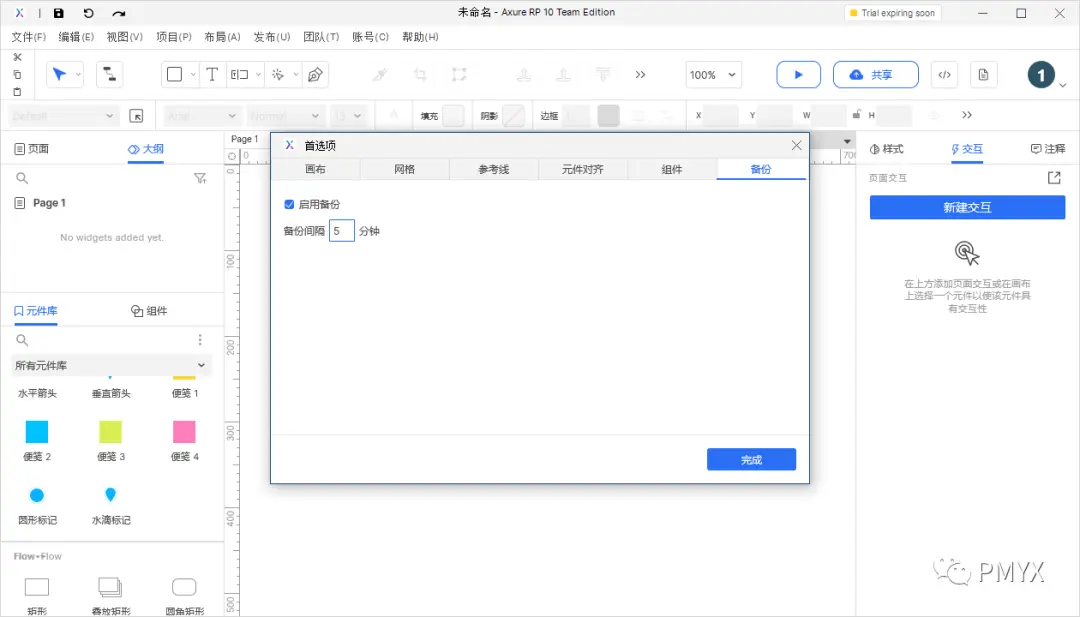
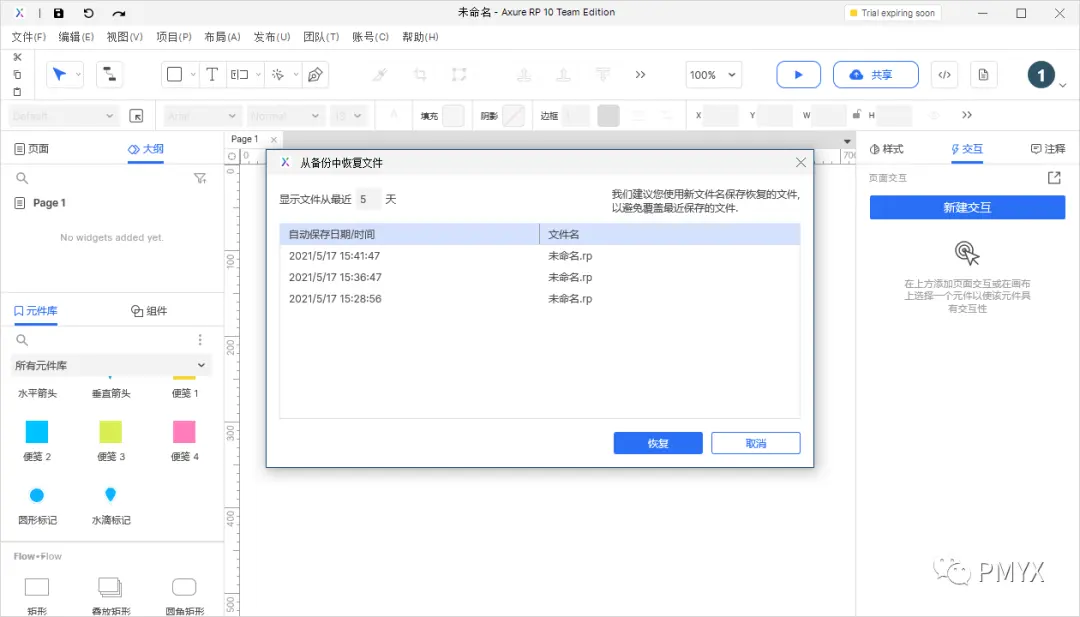
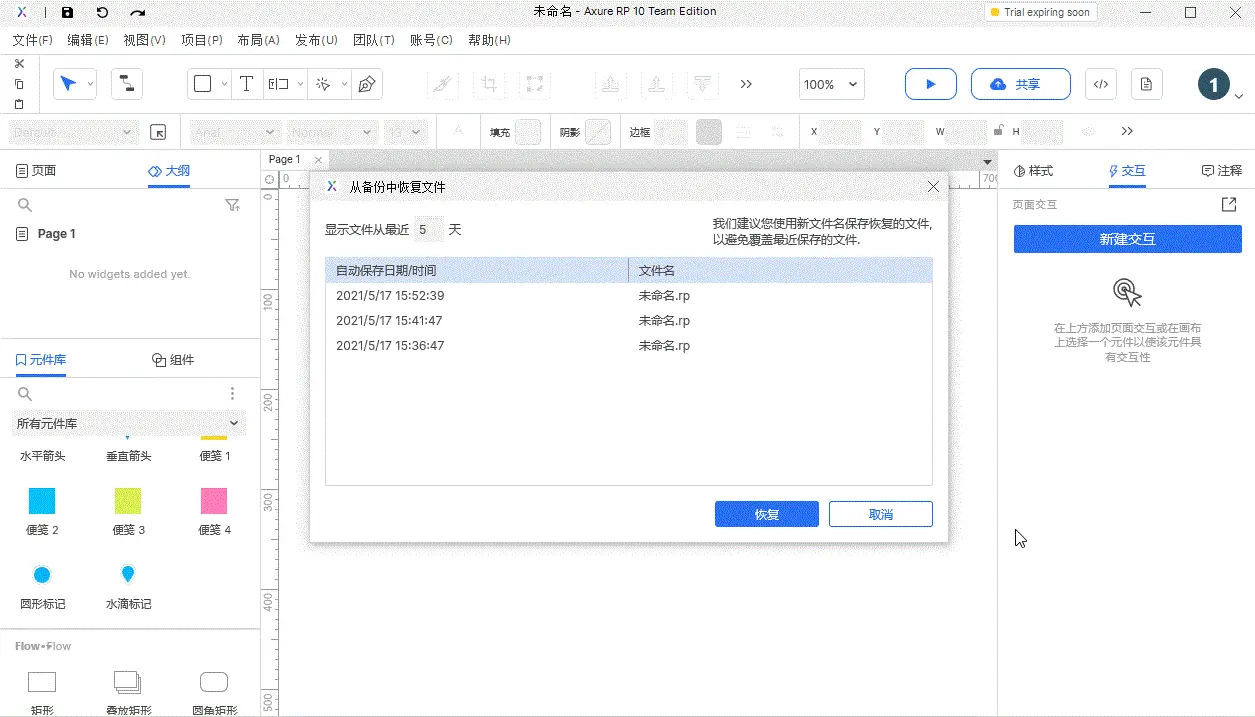
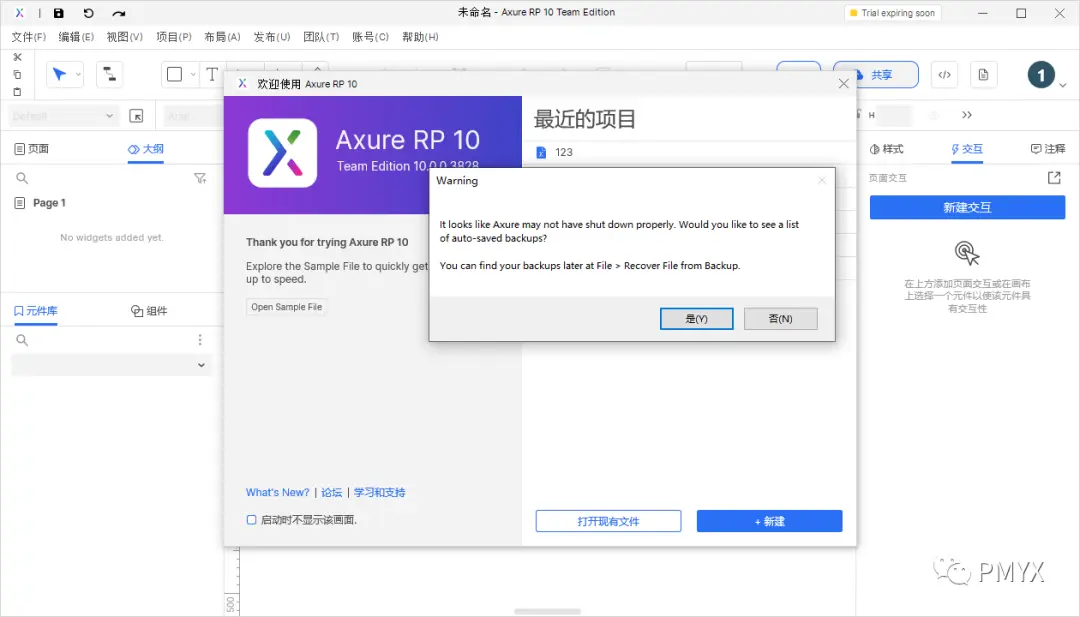
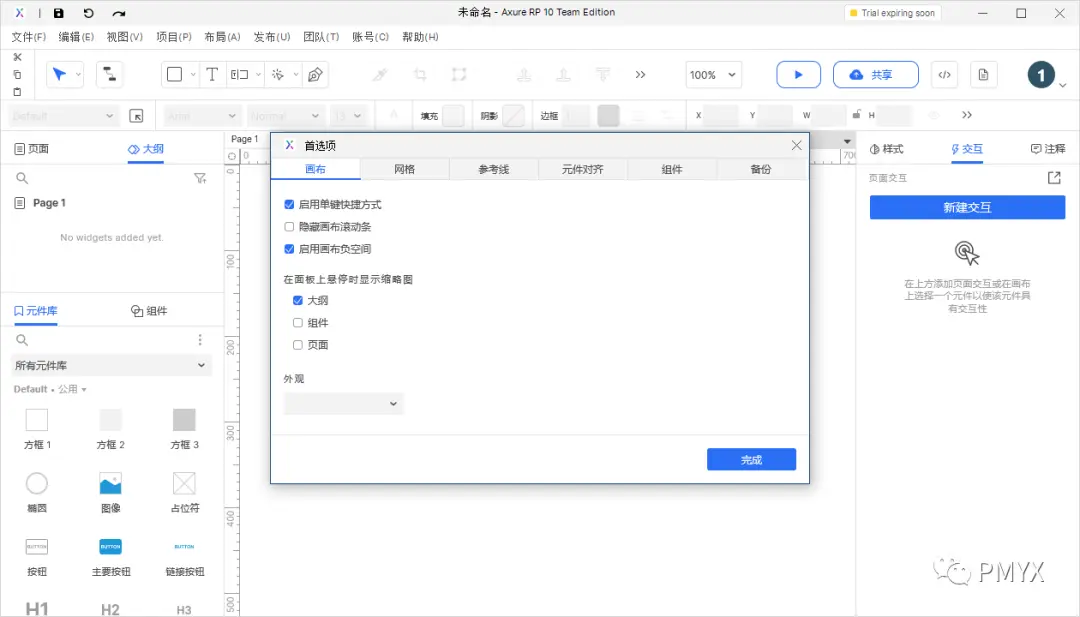
 微信扫一扫
微信扫一扫  支付宝扫一扫
支付宝扫一扫